相信有许多的用户使用win8系统的电脑时系统会提示“内存不足,请保存文件并关闭程序”这样的字眼。这让大家很苦恼,下面我们一起来看下怎么解决win8系统显示”内存不足要关闭程序防止信息丢失“的方法。
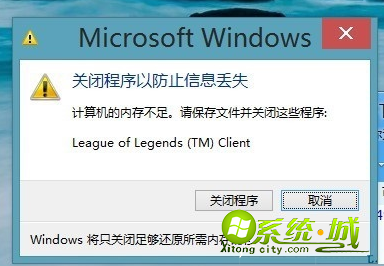
win8显示“内存不足要关闭程序”的解决步骤:
1、右击“计算机”图标,从弹出的菜单中选择“属性”项。
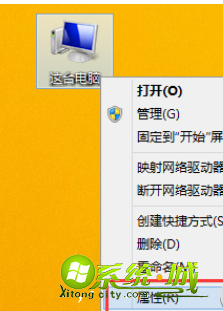
2、接着在打开的窗口中,点击“高级系统设置”按钮。
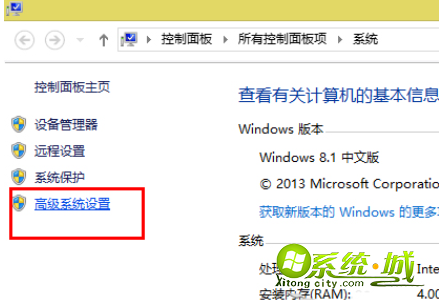
3、在打开的“系统属性”窗口中,切换至“高级”选项卡,点击“性能 设置”按钮。
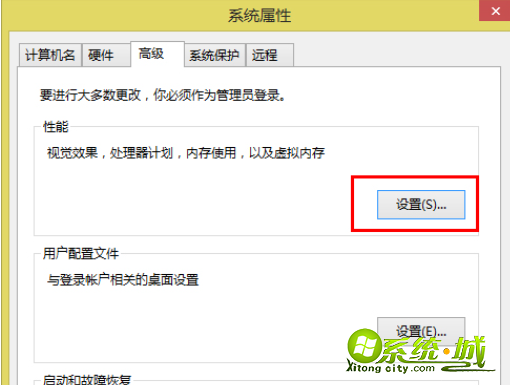
4、在“性能属性”窗口中,切换至“高级”选项卡,点击“虚拟内存 更改”按钮。
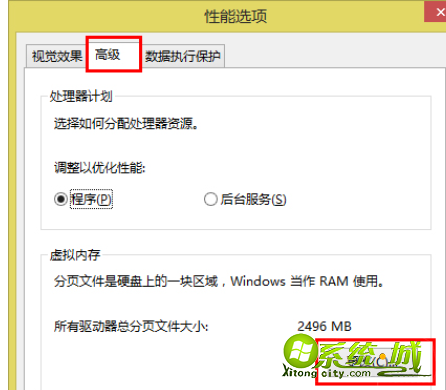
5、接着在打开的窗口中,清除勾选“自动管理所有驱动器的分页文件大小”项,选中跳出提示的程序盘,勾选“自定义大小”项,同时设置初始大小设置为2046(实际物理内存*0.5),最大值(实际物理内存*1)4096,点击“更改”按钮,再点击“确定”完成设置。
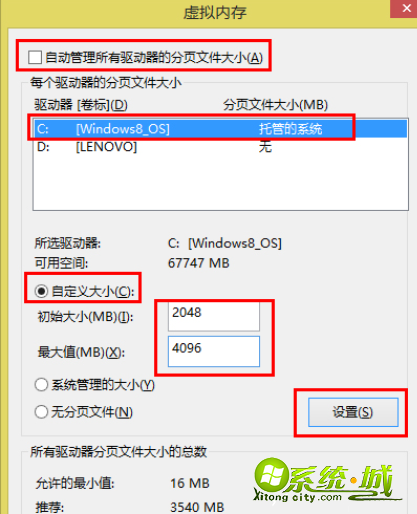
6、重启电脑
以上就是win8系统提示“内存不足要关闭程序保护文件”的解决方法。有遇到这情况的朋友按上面的更改下就可以了,希望可以帮到大家。


 当前位置:
当前位置: